Sony Xperia telefonlarda yedekleme işlemi Xperia Companion programı ile yapılmaktadır.
Telefonunuza ait rehber, fotoğraf, müzik, video, mesajlar, arama günlükleri, notlar gibi birçok bilgiyi format atmadan önce yedekleyebilirsiniz. Akıllı telefonların çok hassas aletler olduğunu düşünülürse ve bunun yanında arızalandıklarında yetkili servislerin bu cihazları format attıktan sonra size verdiklerini düşünürsek yedeklemenin ne kadar gerekli olduğunu buradan anlayabiliriz.
Sony Xperia Telefonlarda Yedekleme İşlemleri:
Öncelikle Sony web sayfasına girip, Xperia Companion programını indirmemiz gerekiyor. İNDİR
1. Programı bilgisayarınıza indirip, kurun.
2. Programın kurulumunu yaptıktan sonra açın ve telefonunuzu usb kablo vasıtasıyla bilgisayarınıza bağlayın. Bilgisayarınız telefonunuzu tanıdığında Xperia Companion programı üzerinde telefonunuzun modelini görmüş olacaksınız.
3. Programın ana ekranında Yedekle kısmına tıklayın. (Resimde pasif gözüküyor çünkü bağlı olan bir Xperia cihazı yok)
4. Yedekle kısmına tıkladıktan sonra ilgili yönergeleri takip edip, yedeklemek istediğiniz verileri seçin ve işlemi başlatın.
5. Yedekleme işlemi tamamlandığında kabloyu çıkartabilirsiniz.
Adımları teker teker doğru yaptıysanız sorunsuz bir şekilde yedek almış olmalısınız.
Bundan sonra gönül rahatlığıyla telefonunuza format atabilir ya da servise gönderebilirsiniz.
Sony Xperia Telefonlarda Yedekleme işlemleri bu kadar basit.
Telefonunuzu yedekledikten sonra geri yüklemek isterseniz;
İşlemleri aynı şekilde uygulayın. İlgili resimlerde görülen Yedeklenin yanında Geri yükle seçeneğini kullanarak verilerinizi geri yükleyebilirsiniz.
Sony Xperia Telefonlarda SD Kart ve Gmail hesabı üzerinden yedekleme ve geri yükleme işlemleri
Sony Xperia İçeriği çevrimiçi bir hesapta (Gmail) yedekleme:
- Ana ekran konumunda Menü öğesine dokunun.
- Ayarlar > Yedekle ve sıfırla öğesini bulun ve dokunun.
- Otomatik yedekleme işlevini etkinleştirmek için Otomatik yedekleme öğesine, ardından açma-kapama düğmesine dokunun.
- Manuel yedekleme fonksiyonunu etkinleştirmek için Diğer > Manuel yedekleme öğelerine dokunun.
- Dosyalar nerede saklanır Altında, Depolamayı seçin > Çevrimiçi hesap öğesine dokunun.
- İstenirse ilgili şartları okuyun ve kabul etmeniz durumunda Onaylıyorum öğesine dokunup Google™ hesabınıza giriş yapmak için sanal talimatları uygulayın.
- Yedeklemek için veri türlerini seçip Yedekle öğesine dokunun.
Sony Xperia Otomatik yedekleme işlevini ayarlamak için:
- Verilerinizi SD karta yedekliyorsanız, SD kartın cihazınıza doğru bir şekilde takıldığından emin olun.
- Ana ekran konumunda Menü öğesine dokunun.
- Ayarlar > Yedekle ve sıfırla öğesini bulun ve dokunun.
- Xperia™ Yedekleme ve geri yükleme altında, Otomatik yedekleme öğesine dokunun.
- Otomatik yedekleme işlevini etkinleştirmek için açma-kapama düğmesine dokunun.
- Yedekleme sıklığını, yedekleme dosyalarının kaydedileceği konumu, yedekleme zamanını ve yedeklenecek veri türlerini seçin.
- Ayarlarınızı kaydetmek için Geri öğesine dokunun.
Sony Xperia İçeriği SD Kart üzerine yedeklemek için:
- Verilerinizi SD karta yedekliyorsanız, SD kartın cihazınıza doğru bir şekilde takıldığından emin olun. Çevrimiçi bir hesaba içeriği yedekliyorsanız, Google™ (Gmail) hesabınızda oturum açtığınızdan emin olun.
- Ana ekran konumunda Menü öğesine dokunun.
- Sırasıyla Ayarlar > Yedekle ve sıfırla öğelerine dokunun.
- Xperia™ Yedekleme ve geri yükleme altında, Diğer öğesine dokunun.
- Manuel yedekleme öğesine dokunun, ardından yedekleme konumunu ve yedeklemek istediğiniz veri türlerini seçin.
- Yedekle öğesine dokunun.
- Veriler yedeklendikten sonra, Bitir seçeneğine dokunun.
Sony Xperia Oluşturduğunuz Yedekleme dosyasını silmek için:
- Ana ekran konumunda Menü öğesine dokunun.
- Sırasıyla Ayarlar > Yedekle ve sıfırla öğelerine dokunun.
- Xperia™ Yedekleme ve geri yükleme altında, Diğer öğesine dokunun.
- Yedekleme dosyasını düzenle öğesine dokunun, sonrasında bir yedekleme kaynağı ve silmek istediğiniz veri türlerini seçin.
- Verileri sil öğesine dokunun.
- Onaylamak için Tamam öğesine dokunun.
- İçerik silindikten sonra Bitir öğesine hafifçe dokunun.
Sony Xperia Yedeklenen içeriği geri yüklemek için:
- Verilerinizi SD karttan eri yüklüyorsanız, SD kartın düzgün şekilde cihazınıza takılı olduğundan emin olun. Çevrimiçi bir hesaptan içeriği geri yüklüyorsanız, Google™ hesabınızda oturum açtığınızdan emin olun.
- Ana ekran konumunda Menü öğesine dokunun.
- Sırasıyla Ayarlar > Yedekle ve sıfırla öğelerine dokunun.
- Xperia™ Yedekleme ve geri yükleme altında, Verileri geri yükle öğesine dokunun ve ardından bir geri yükleme kaynağı ve yedeklemek istediğiniz veri türlerini seçin.
- Verileri geri yükle öğesine dokunun.
- İçerik geri yüklendikten sonra Bitir öğesine hafifçe dokunun.
Sony Xperia Google Yedekle ve geri yükle uygulamasıyla veri yedekleme
Google Yedekle ve geri yükle uygulamasını kullanarak, bir Google sunucusuna veri yedekleyebilirsiniz. Ayrıca, bir uygulamayı yeniden yüklediğinizde uygulama verilerini ve ayarlarını geri yüklemek için geri yükleme fonksiyonunu otomatik olarak açabilirsiniz.
Bu uygulama ile aşağıdaki veri türlerini yedekleyebilirsiniz:
- Uygulamalar
- Yer imleri
- Wi-Fi® ağları
- Diğer ayarlar
Sony Xperia Verileri çevrimiçi bir hesapta yedekleme
- Ana ekran konumundan, Menü öğesine dokunun.
- Ayarlar > Yedekle ve sıfırla öğesini bulun ve dokunun.
- Google™ Yedekleme ve geri yükleme öğesinin altından Verilerimi yedekle öğesine dokunun ve kaydırıcıyı sağa sürükleyin.
Sony Xperia Bir uygulamayı yeniden yüklediğinizde otomatik geri yüklemeyi etkinleştirmek için:
- Ana ekran konumunda Menü öğesine dokunun.
- Sırasıyla Ayarlar > Yedekle ve sıfırla öğelerine dokunun.
- Google™ Yedekleme ve geri yükleme altında, Otomatik geri yükle yanındaki kaydırıcıyı sağa doğru sürükleyin.
 Formatatmak.com Format Atma Bizim İşimiz
Formatatmak.com Format Atma Bizim İşimiz
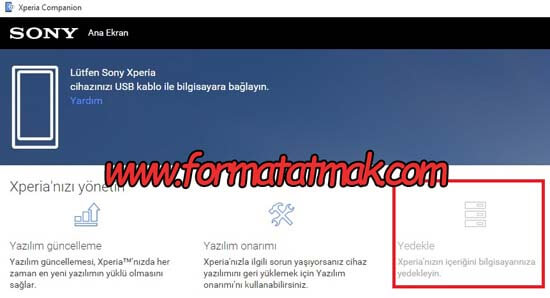
Ben sony z3 yedeğini bilgisayarıma aktardım. En son yedeği 4 sene kadar önce yapmıştım. Acaba sony z3 yedeği acaba diğer sony z serilerinde çalışır mı. Tez zamanda bana cevap verirseniz çok mutlu olurum. Çünkü ona göre telefon telefon satın alacağım.
Teşekkür ederim.
çalışır bir sıkıntı olmaz.